Операционная система «Андроид» состоит из набора необходимых драйверов, которые заставляют работать телефон в режиме маленького компьютера. Но, как и любая техника, это устройство иногда выходит из строя, в том числе и по вине ОС. В этом случае не стоит сразу покупать новое устройство или нести его в сервисный центр, а определить уровень работоспособности гаджета и узнать, как прошить телефон Андроид через компьютер самостоятельно, если, конечно, имеется хоть какое-то представление об устройстве мобильного аппарата.

Что значит «прошить» и «перепрошить» телефон?
Прошивка телефона означает установку программного обеспечения на микрочип устройства, и производится на заводе изготовителе. Перепрошивка, соответственно, - обновление операционной системы, установление новых приложений и добавление необходимых функций. Её производят в следующих случаях:
- если необходимо установить более новую версию (например, если вовремя не было произведено обновление и старый вариант уже не устраивает);
- когда следует исправить программные сбои (зависание ПО, невозможность установить приложение, блокировка приложений, подвисание заставки у включающегося телефона и т.д.);
- когда нужно взломать защиту базы «Андроид» при блокировке (даже, если телефон не включается вовсе);
- если существует потребность в русификации аппарата (например, телефон был куплен в иностранном варианте Андроида).
Стоит ли самостоятельно перепрошивать телефон?
Существует 2 вида прошивки: с помощью программного обеспечения от производителя используемого устройства (стоковый) или применение прошивки самостоятельных разработчиков (кастомный). В первом случае, перед выпуском продукта, «Андроид» проходит полное тестирование, чего нельзя сказать о сторонних прошивках. Хотя не все производители, даже самых дорогих аппаратов, поддерживают свои продукты выпуском обновлений. А перед тем, как перепрошить телефон в домашних условиях, нужно досконально изучить все плюсы и минусы этого процесса.
Преимущества
- Возможность использовать новейшую версию Андроид с уже исправленными недочётами.
- Улучшенный приятный интерфейс оболочки и изменение графики (картинки, иконки, темы и т.д.).
- Изменение функционального назначения клавиш.
- Более качественная работа фотокамеры и встроенных динамиков.
- Добавление новых и интересных функций в телефон.
- Использование аппарата более продолжительное время.
- Экономия средств, времени и ресурсов.
Недостатки
- Недостаток некоторых знаний и банального везения может превратить смартфон в бесполезный инструмент.
- Оптимизированное ПО может не совсем подходить к данной модели телефона, что плохо влияет на продолжительность работы аккумулятора.
- Неподходящая прошивка может дать сбой в определённых модулях аппарата. Например, GPS – навигатор станет работать медленнее.
- В случае использования сторонней (кастомной) прошивки теряется гарантия на телефон.
Перепрошивка смартфона через компьютер
Перепрошить смартфон на базе «Android», даже, если он не включается, можно через компьютер – это не слишком сложный процесс, но требует особой внимательности и элементарных знаний. Перед тем, как начать процедуру, необходимо обзавестись качественным USB – проводом, чаще всего идущим в комплектации устройства. Также, следует установить необходимые драйвера на ПК и скачать программу для резервации данных с телефона.
Где и как скачать программы для перепрошивки телефона
Альтернативным вариантом избавиться от поиска необходимых софтов может стать сайт – производитель смартфона. А в случае, если на ПК используется ОС Windows7 (или более новое ПО), которая способна самостоятельно определить, подобрать и скачать нужные драйвера.
При наличии опыта работы с сайтом типа «4pda.ru» всю необходимую информацию можно найти и там. Работа с ним очень проста: заходите на форум, находите устройство, подбираете наиболее интересную прошивку и скачиваете на ПК.
Подготовка к процедуре перепрошивки
Перед изменением базы Андроид, стоит ещё раз хорошо взвесить все «за» и «против» этой процедуры. А решившись, запастись терпением и временем. Сам процесс занимает минут 30, тогда как подготовка и непредвиденные ситуации могут занять больше времени:
- на телефон с помощью Play Market или посредством компьютера скачать приложение «MobileuncleMTK Tools».

- присвоить программе права администратора, то есть Root – доступ.
- вернуться на форум сайта и скачать файл «CWM – recovery» для конкретной модели.
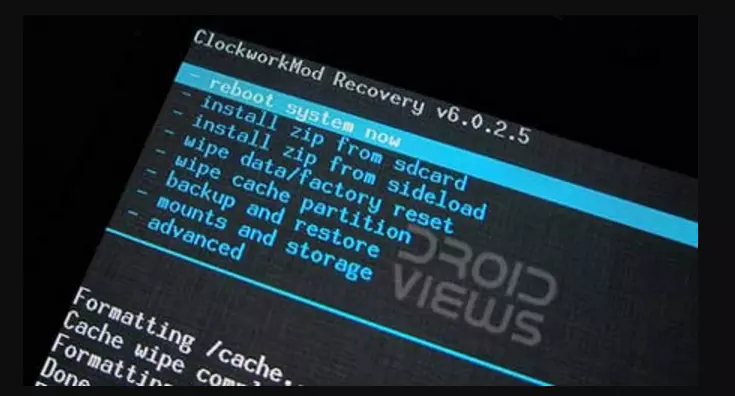
- на SD – карту телефона записать ZIP – папку с прошивкой и Recovery.
- открыть установленную программу Mobileuncle, которая в автоматическом режиме найдёт файл рекавери.
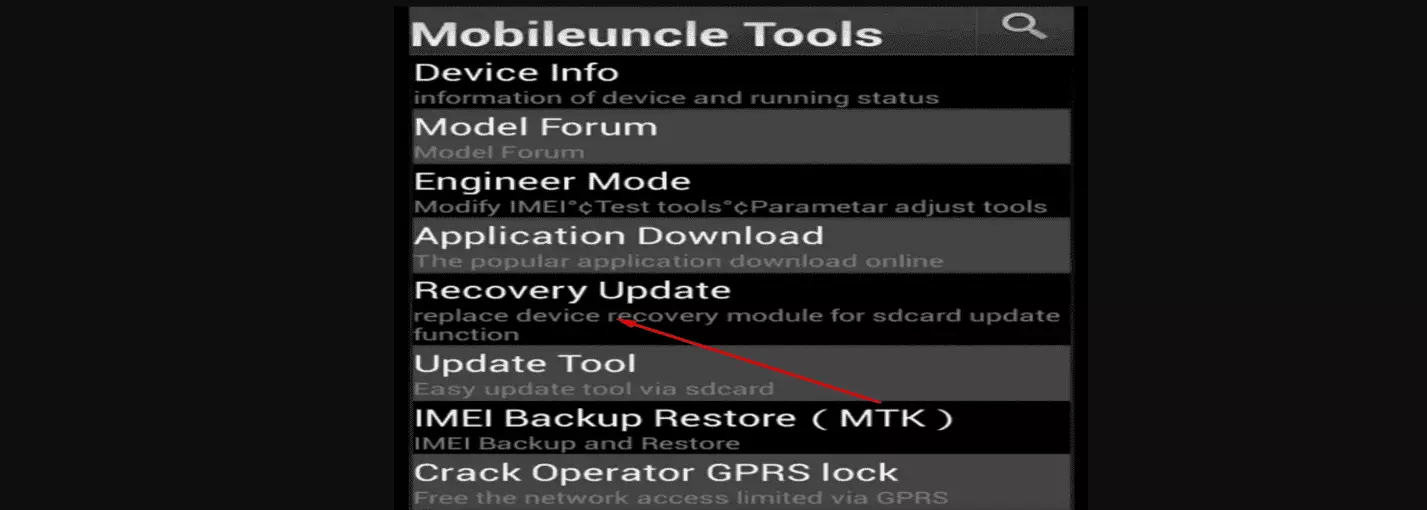
- подтвердить процесс обновления нажатием кнопки «ok».
Резервирование установленной версии «Андроид»
Перед тем, как устанавливать новую прошивку следует сделать резервную копию уже имеющейся версии, которая может пригодиться, если неудачный процесс повлияет на работоспособность устройства:
- запустить CWM – recovery и открыть пункт «Сохранить текущий ROM»;
- в открывшемся окне появится новое имя архива, которое, при желании, можно изменить;
- нажав «ok» начнётся процесс перезагрузки и создания бэкапа в автоматическом режиме. По времени архив загружается довольно долго;
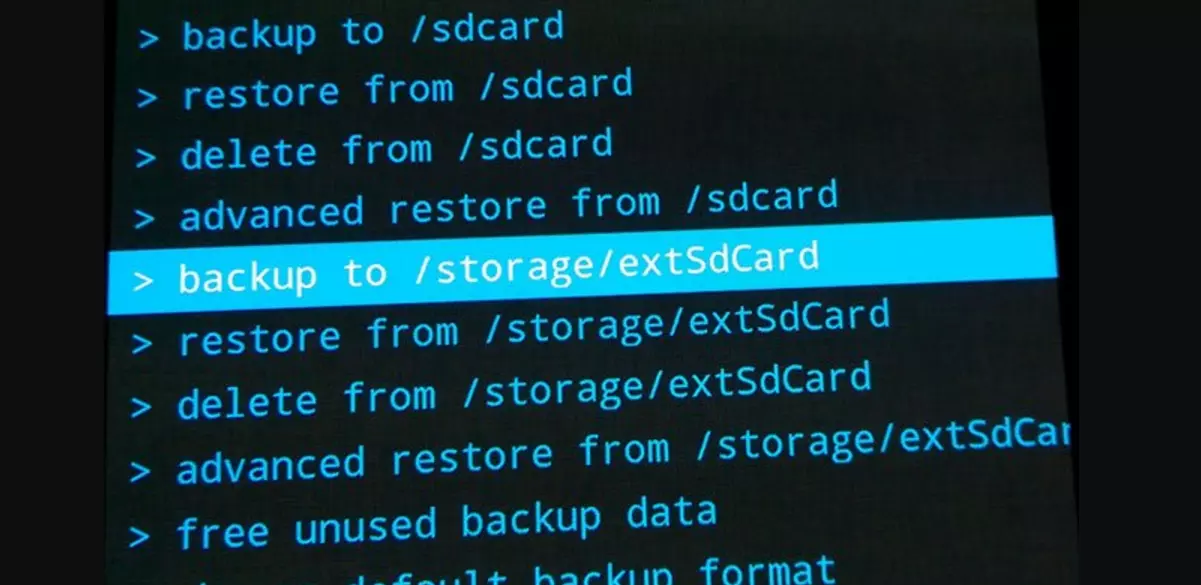
- при необходимости восстановления нужно зайти в CWM – recovery, нажать на «Restore» и выбрать недавно созданную.
Копирование данных
Следует знать, что при перепрошивке удаляется вся созданная пользователем информация, поэтому контакты, документы, фотографии и прочее нужно заранее скопировать на внешний носитель. Например:
- скачать на смартфон и компьютер программу «Mobogenie»;
- подключить телефон к компьютеру с помощью USB;
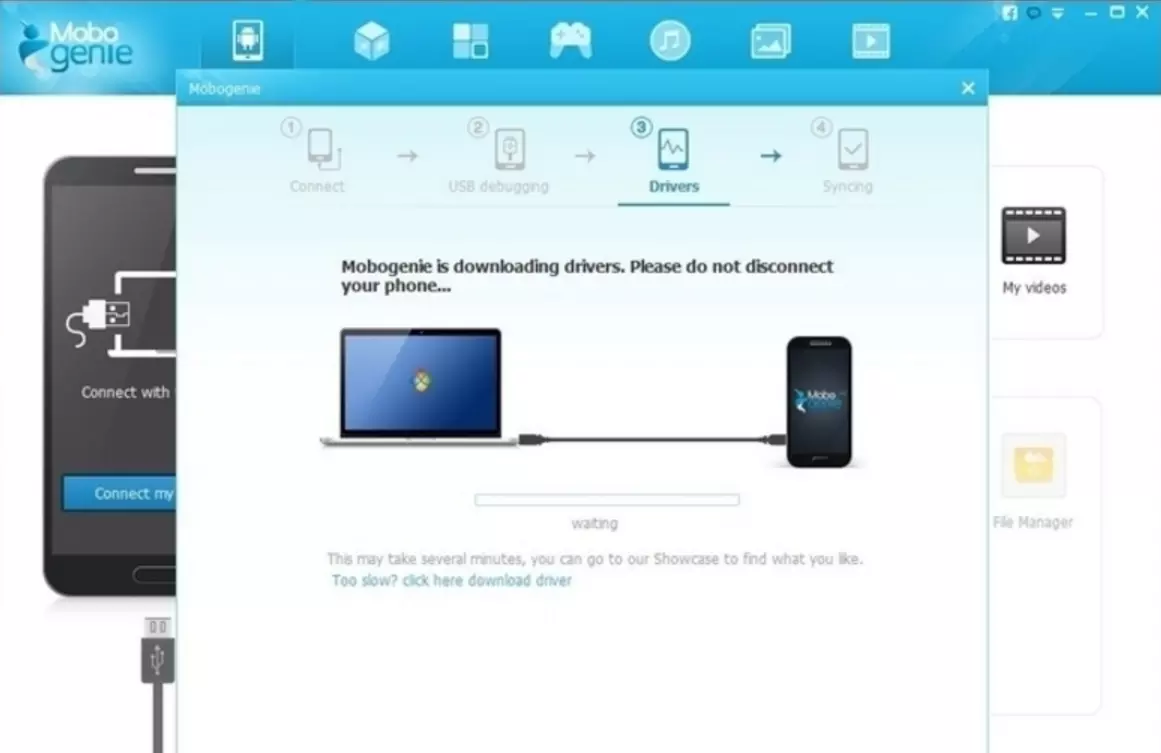
- после того, как программа считает устройство нажать на кнопку «Backup»;
- для восстановления данных следует повторить всю процедуру заново, но нажать на кнопку «Restore», указать путь и подтвердить операцию.
Установка прошивки
Это самый главный и интересный процесс, перед которым следует полностью зарядить устройство, выключить и с помощью комбинации кнопок «Power» и «Volum Up или Down» зайти в CWM – recovery:
- после включения программы, в появившемся меню необходимо нажать «Wipe» для сброса данных и здесь же выбрать «Wipe cache partition»;
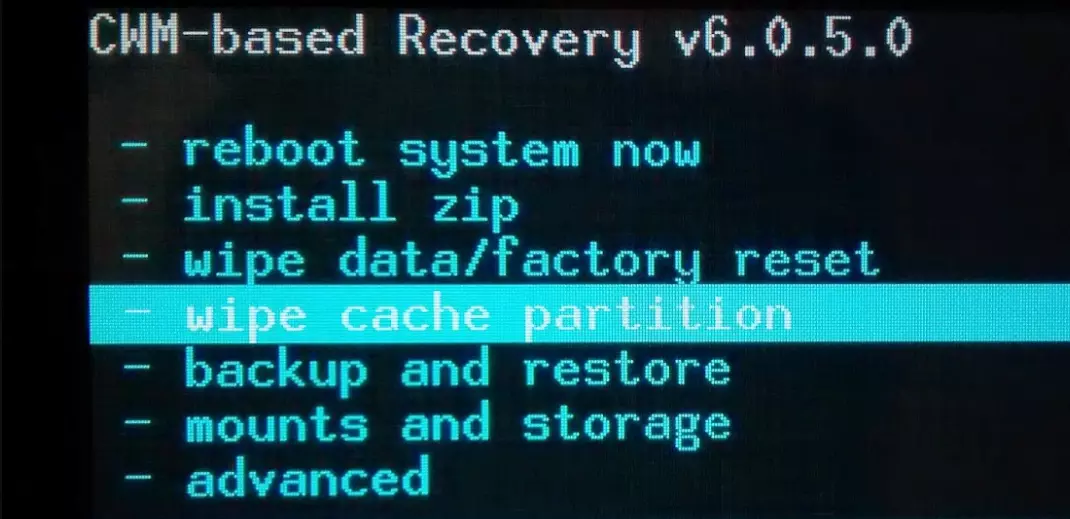
- после подтверждения выбрать пункт «Install form sdcard» и затем сразу – «Choose Zip from internal sdcard», где и найти прошивающий файл;
- дав согласие, дождаться завершения установочного процесса и перезагрузить гаджет. Этот процесс может идти дольше обычного.
Процесс переустановки Андроида имеет некоторые особенности и поэтому иногда возникают определённые проблемы, которые вполне решаемы. В случае если телефон подключён к ПК, и если компьютер его не видит, есть несколько вариантов исправления ситуации:
- поменяйте USB – кабель;
- проверьте работоспособность USB – порта;
- установите или обновите драйвер USB;
- удалите старый драйвер USB, перезагрузите ПК и снова установите этот софт;
- включите отладку USB;
- подключите телефон к другому оборудованию;
- на Windows XP установите протокол МТР, скачав с официального сайта;
- убедитесь, что смартфон не подключён к компьютеру в режиме «Только для зарядки»;
- отключите опцию для портативного модема: «Настройки» - «Беспроводные сети» - «Ещё» - «Режим модема»;
- перезагрузите оба оборудования;
- сбросьте настройки телефона (следует знать, что сохранённые пользователем данные будут потеряны без предварительной обработки);
- перепрошейте аппарат без компьютера, с помощью RomManager.
Если после переустановки Андроида смартфон не хочет включаться дальше заставки, можно:
- перезагрузить устройство;
- перепрошить заново;
- восстановить бэкап – версию;
- воспользоваться услугами сервисного центра.
Если после прошивки устройство не включается, то можно это сделать посредством специализированных программ:
- «KDZ Updater» для LG;
- «Odin» для Samsung;
- «Android SDK Platform» для HTC;
- «PC Companion» для Sony Xperia;
- «SP Flash Tool» для Lenovo.
Решившись перепрошить телефон самостоятельно, необходимо понимать, что этот процесс довольно рискованный. Это касается не только работоспособности гаджета, но и гарантии на сервисное обслуживание, если таковая ещё имеется.